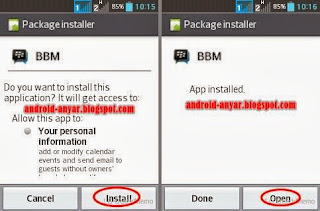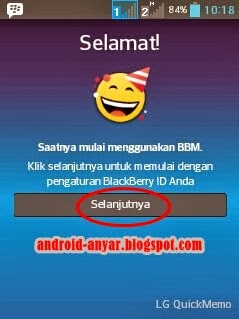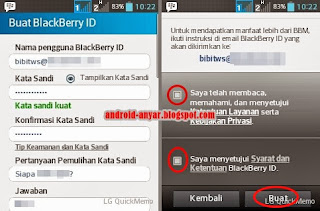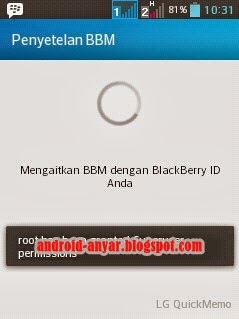Cara Instal & Buat PIN BBM Android Lengkap + Video Tutorial
 AndroidIndo.net – Setelah BBM resmi dapat di-download di Play Store, dan berbagi tautan BBM for Android v.1.0.0.70 APK, kini saatnya Blog AndroidIndo.net untuk berbagi tutorial langkah mudah pasang BBM di HP Android dan cara registrasi ID untuk mendapatkan PIN BBM untuk Android secara lengkap. Sudah siap?
AndroidIndo.net – Setelah BBM resmi dapat di-download di Play Store, dan berbagi tautan BBM for Android v.1.0.0.70 APK, kini saatnya Blog AndroidIndo.net untuk berbagi tutorial langkah mudah pasang BBM di HP Android dan cara registrasi ID untuk mendapatkan PIN BBM untuk Android secara lengkap. Sudah siap?Langsung saja ya, namun sebelumnya Anda harus siapkan alamat email yang valid untuk proses pendaftaran BBM di ponsel Android Anda. Silakan simak tutorial berikut.
Pertama, download BBM for Android terbaru melalui Play Store. Maka akan otomatis terinstal ke perangkat Anda. Setelah BBM berhasil terpasang di Android, silakan dibuka. Atau jika Anda menggunakan file installer BBM dari sumber lain, silakan buka hasil download-an, biasanya ada di folder ‘Downloads’. Perhatikan gambar di bawah!
Kemudian, Anda diminta untuk memasukkan alamat email yang benar. Karena link konfirmasi akan dikirimkan ke email yang Anda masukkan. Tekan ‘Selanjutnya‘.
Muncul pesan selamat datang, langsung tekan ‘Selanjutnya‘ lagi.
Di halaman berikutnya, tekan ‘Buat BlackBerry ID‘.
Akan tersedia formulir yang wajib Anda isi dengan biodata diri Anda. Jangan lupa centang kedua kotak persyaratan layanan BBM di Android. Tekan ‘Buat‘.
Silakan tunggu beberapa saat hingga proses pendaftaran ID BBM Anda selesai, dan muncul notifikasi bahwa aplikasi BBM sedang mengaitkan BBM dengan BlackBerry ID Anda.
Dan, selesai! Kini Anda telah mempunyai akun BBM di Android kesayangan Anda.
Video Tutorial Cara Instal & Buat PIN BBM Android Lengkap
Untuk melihat dan mempromosikan PIN BBM Android dan QRCode-nya, silakan sentuh foto profil atau nama Anda, maka Anda akan melihat deretan PIN Anda, atau tekan ‘Tampilkan Kode Batang‘. Ya, QR Code BBM di Android bernama Kode Batang 😀